失くしたApple Watchの探し方をおさらい|Apple Watch Hacks
&GP / 2024年10月27日 19時0分

失くしたApple Watchの探し方をおさらい|Apple Watch Hacks
【Apple Watch Hacks_24】
iPhoneの置き忘れはApple Watchに通知されますし、Apple Watchからの操作でiPhoneを鳴らすのも簡単…。でも、反対に「うっかりApple Watchをどこかに置き忘れてしまった」場合には、どうしたらいいのでしょうか?
ふとApple Watchを外して、そのままどこに置き忘れてしまうような経験は、Apple Watchユーザーならきっと誰にでもあるもの。それが洗濯機の上なのか、ソファの隙間なのか、それともカフェや新幹線の席なのかで深刻度は大きく変わってきますが、失くしたApple Watchの探し方さえ分かってしておけば、万が一の事態にも冷静に対応しやすいものです。
本稿では、そんなApple Watchを探す具体的な手順についておさらいしましょう。
※本稿で紹介する手順はiOS 18とwatchOS 11で確認したものです。
■Apple Watchから音を鳴らして探す
まずは基本操作から。家のなかでApple Watchをひょいっとどこかに置いてしまい、見失った場合には、Apple Watchから音を鳴らしながら探すのが効果的です。「探す」アプリからの操作で、Apple Watchから音を再生できます。
具体的な手順は複数ありますが、おすすめの手順はiPhoneの「Watch」アプリを起動し、「マイウォッチ」タブが開いた状態で、画面左上にある「すべてのWatch」をタップします。捜索したいApple Watchの欄の「i」マークをタップして、次画面にある「Apple Watchを探す」をタップしましょう。
この操作によって「探す」アプリを起動させると、該当のApple Watchを選択した状態で、画面が開きます。あとは、下部に表示される「サウンドを再生」をタップすれば、Apple Watchから捜索用の効果音が再生されます。
 ▲Apple Watchを探すには、iPhoneで「Watch」アプリを起動し、「マイウォッチ」タブで、画面左上の「すべてのWatch」をタップ
▲Apple Watchを探すには、iPhoneで「Watch」アプリを起動し、「マイウォッチ」タブで、画面左上の「すべてのWatch」をタップ
 ▲マイウォッチ欄で、探したいウォッチの右にある「i」をタップ。「Apple Watchを探す」をタップする
▲マイウォッチ欄で、探したいウォッチの右にある「i」をタップ。「Apple Watchを探す」をタップする
 ▲指定のApple Watchを選択した状態で「探す」アプリが起動する。「サウンドを再生」をタップすると、そのApple Watchから音が鳴る
▲指定のApple Watchを選択した状態で「探す」アプリが起動する。「サウンドを再生」をタップすると、そのApple Watchから音が鳴る
 ▲音が鳴っているときのApple Watchの画面はこんな感じ。「閉じる」をタップすると、効果音の再生がストップする
▲音が鳴っているときのApple Watchの画面はこんな感じ。「閉じる」をタップすると、効果音の再生がストップする
もちろん、「探す」アプリから直接Apple Watchを選択しても問題ないのですが、この場合「デバイスを探す」画面に手持ちのデバイスが一覧で表示されてしまい、Apple Watchがどれか判断しづらいことがあります。Apple製デバイスを多くお持ちの人ほど、混乱しがちなので、先述したような「Watch」アプリからの捜索手順があることも把握しておくと良いでしょう。
■コントロールセンターも活用しよう
続いて、便利な設定について。家のなかでApple Watchを見失う頻度が高いときには、iPhoneのコントロールセンターから音を鳴らせる機能が用意されているので、こちらもカスタマイズしておきましょう。
コントロールセンターを開き、画面左上の「+」をタップ。下部の「コントロールを追加」をタップして、「Watch」欄にある「Watchを呼び出す」を選択すればOKです。
これで、Apple WatchからiPhoneを探すのと同じ感覚で、iPhoneからApple Watchを探せるようになりますよ。
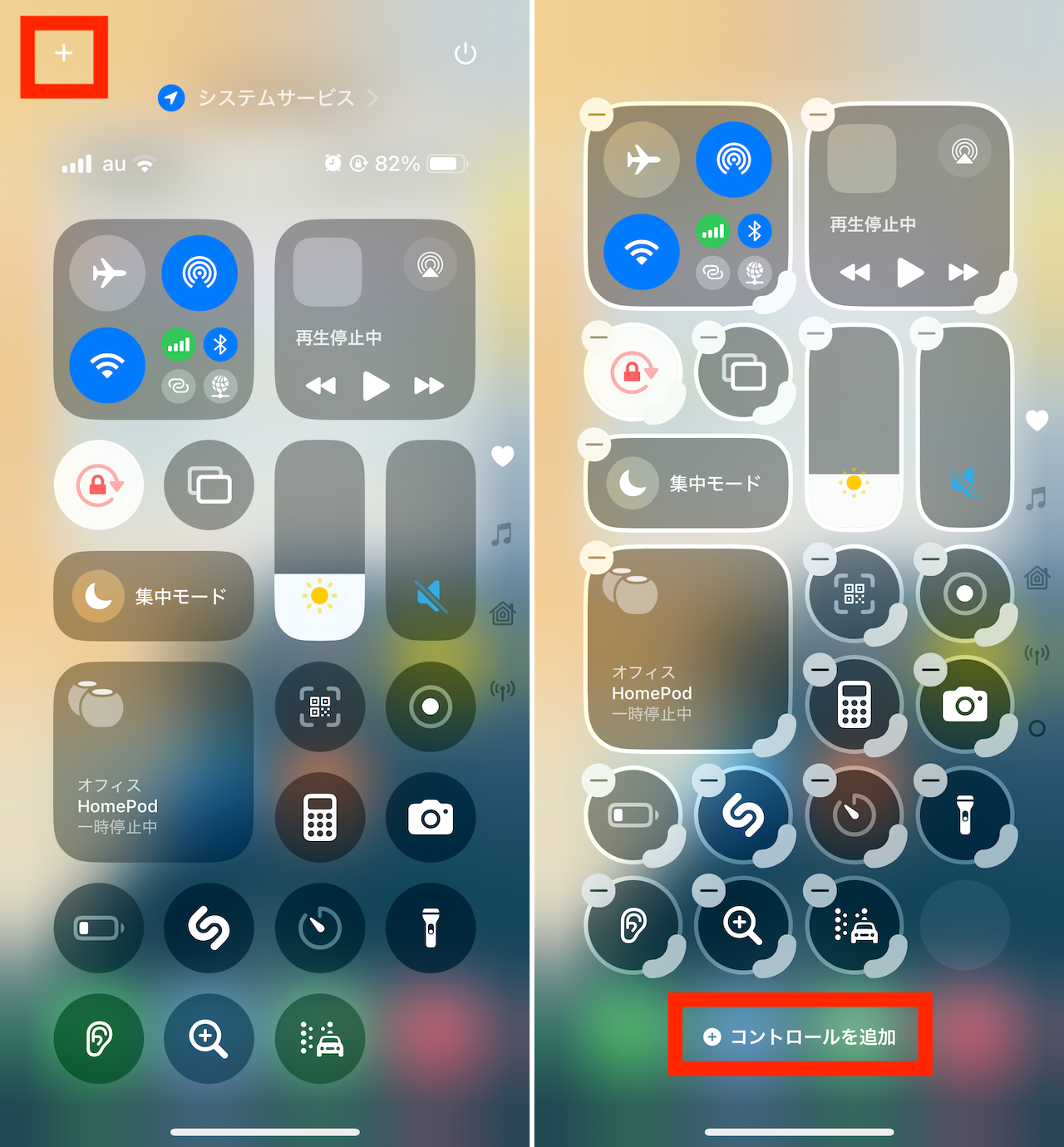 ▲コントロールセンターで「+」をタップして、「コントロールを追加」をタップ
▲コントロールセンターで「+」をタップして、「コントロールを追加」をタップ
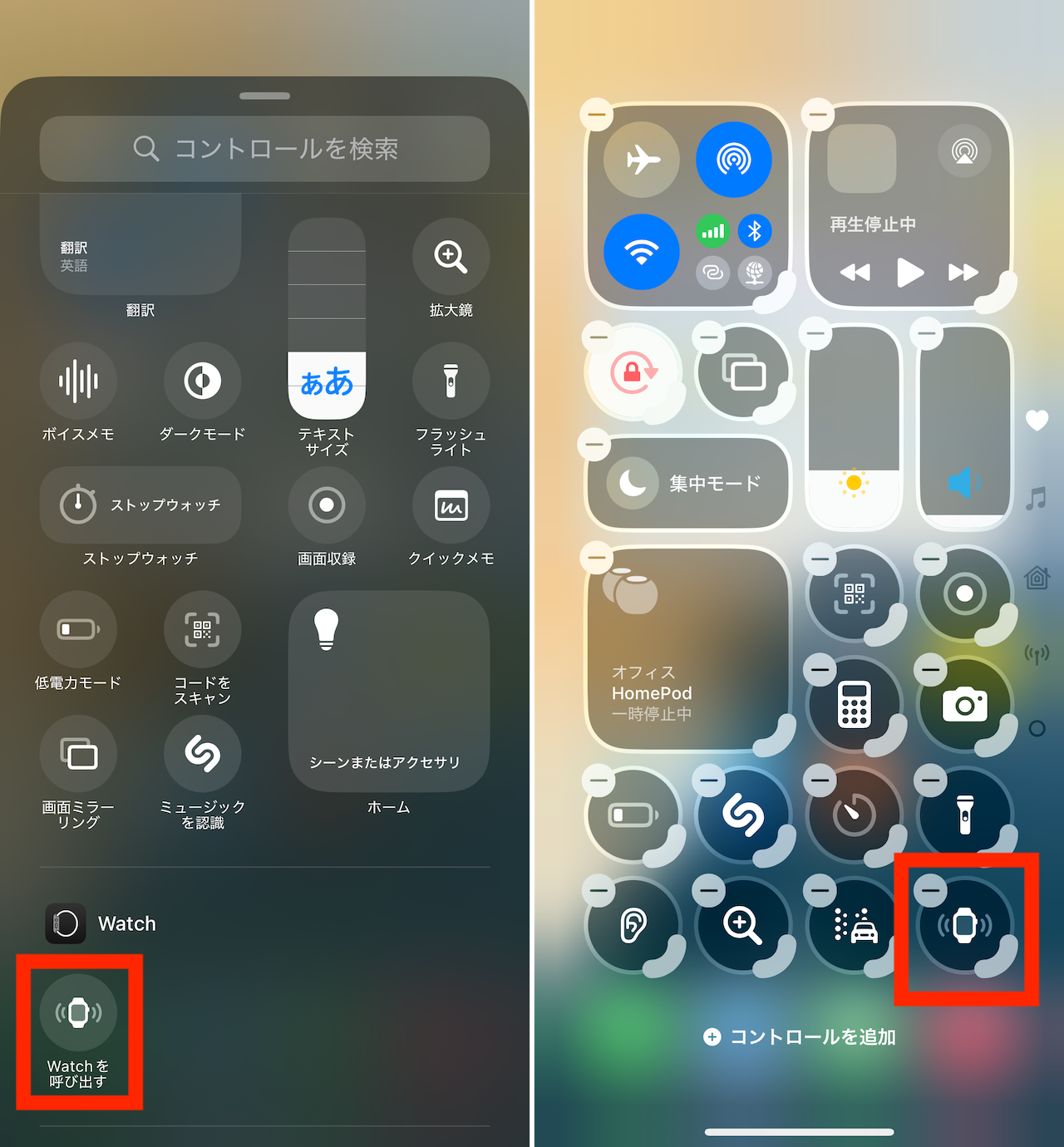 ▲「Watchを呼び出す」をタップして、配置を調整すれば準備完了だ
▲「Watchを呼び出す」をタップして、配置を調整すれば準備完了だ
■位置情報を頼りに探しつつ、電話番号を画面に表示する
最後は、もし屋外にApple Watchを置いてきてしまった場合の対処について。先述した操作と同じく「探す」アプリに表示される位置情報を活用できます。「経路」をタップすることで、デバイスの位置情報が表示されている場所までの経路案内も表示できます。
ちなみに、置き忘れたり紛失したりした場所が公共の場所などである場合、誰かに拾われる可能性も考えなくてはなりません。その場合には「紛失モード」を有効にすることで、デバイスにロックをかけつつ、電話番号を記したカスタムメッセージをApple Watchに送信可能に。Apple Watchを見つけた人に、連絡先を伝えることができます。
ちなみにこの紛失モードは、Apple Watchが見つかったあとは、パスコードを入力することで自動的に解除されます。「探す」アプリ内からの操作でも解除可能です。
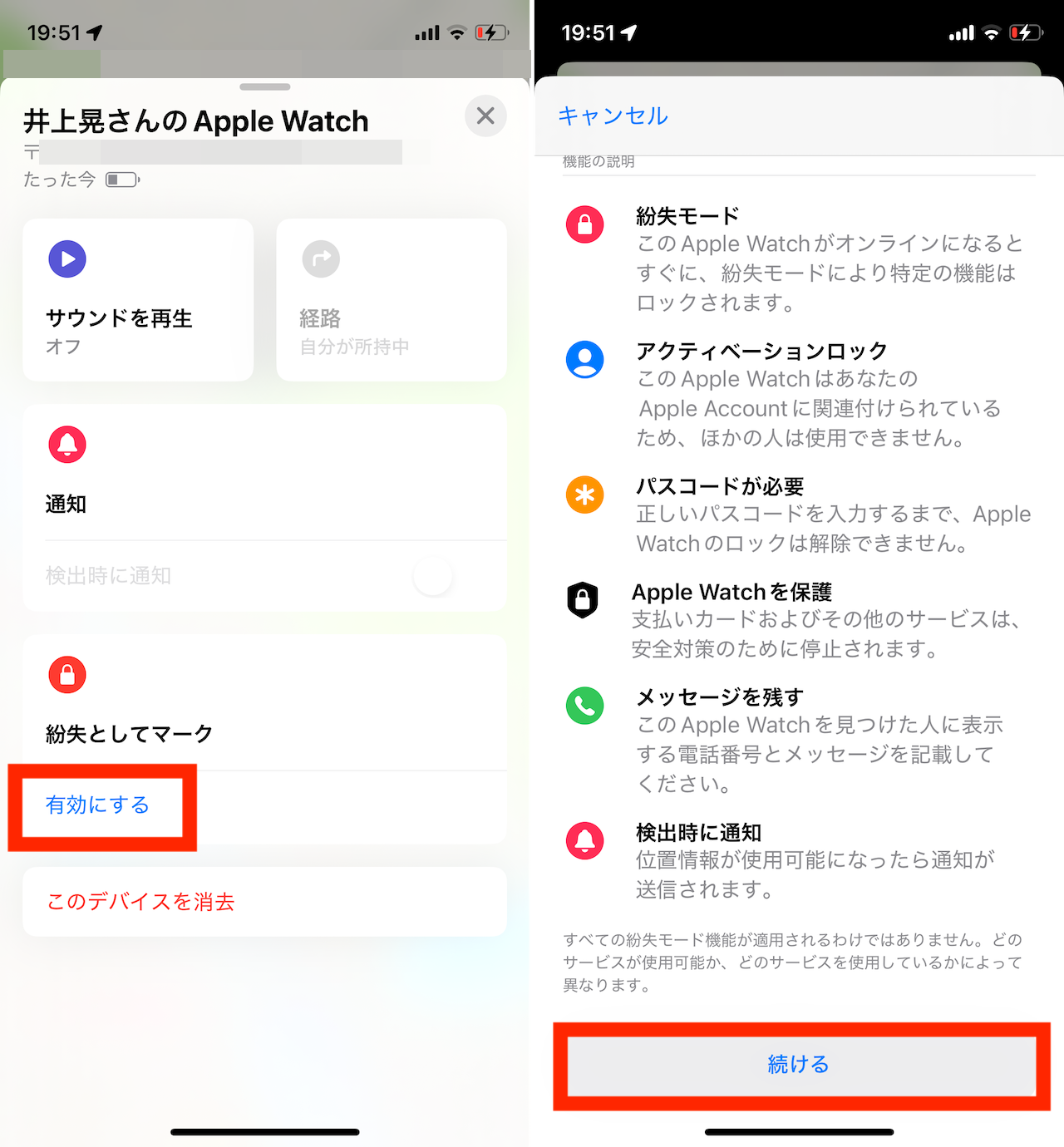 ▲紛失モードを有効にするには、探すアプリの画面で、「紛失としてマーク」欄にある「有効にする」をタップ。次画面で説明を読み、「続ける」をタップ
▲紛失モードを有効にするには、探すアプリの画面で、「紛失としてマーク」欄にある「有効にする」をタップ。次画面で説明を読み、「続ける」をタップ
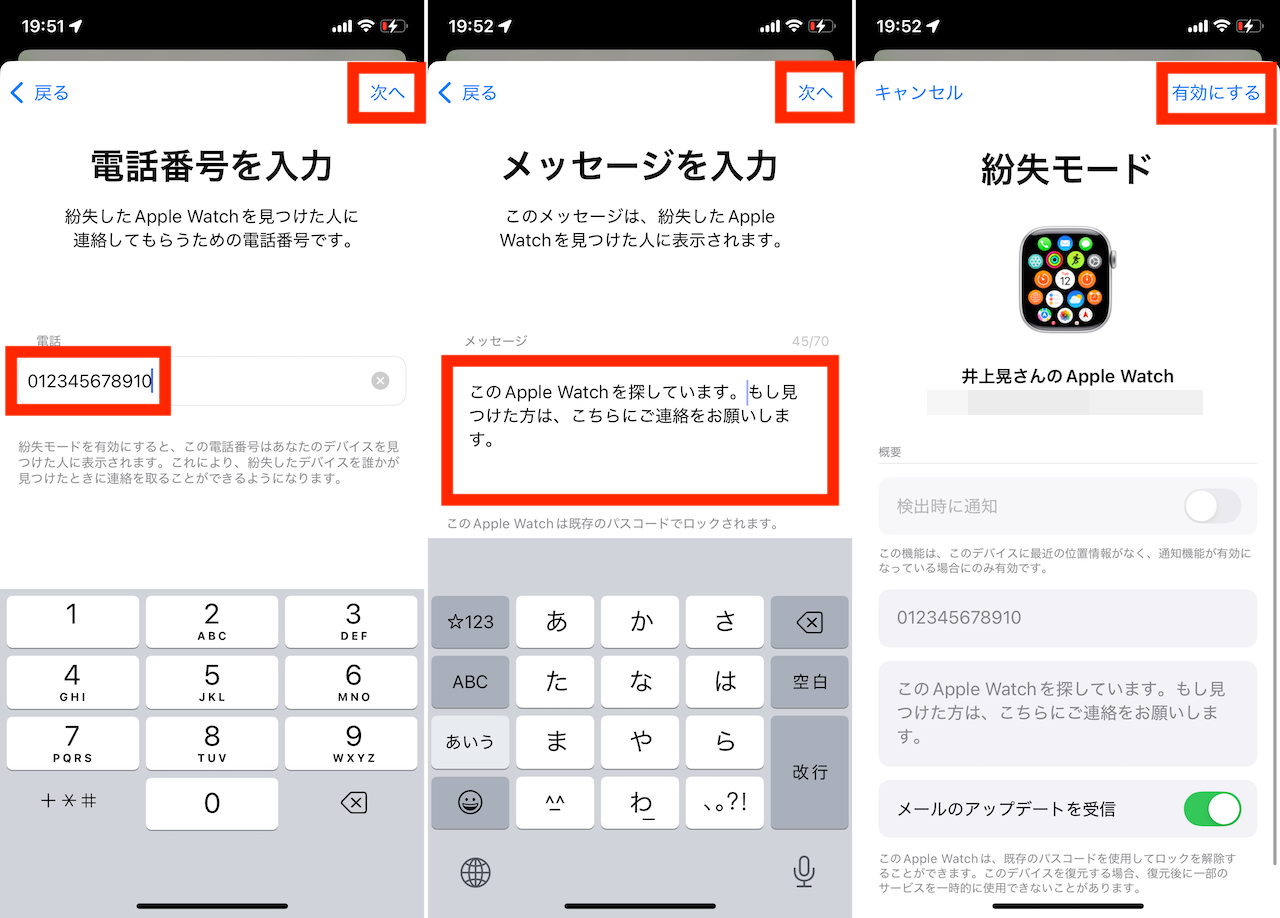 ▲画面に表示させたい電話番号を入力して「次へ」をタップ。同じく、表示したいメッセージを入力して「次へ」をタップ。内容を確認して「有効にする」をタップすれば完了だ
▲画面に表示させたい電話番号を入力して「次へ」をタップ。同じく、表示したいメッセージを入力して「次へ」をタップ。内容を確認して「有効にする」をタップすれば完了だ
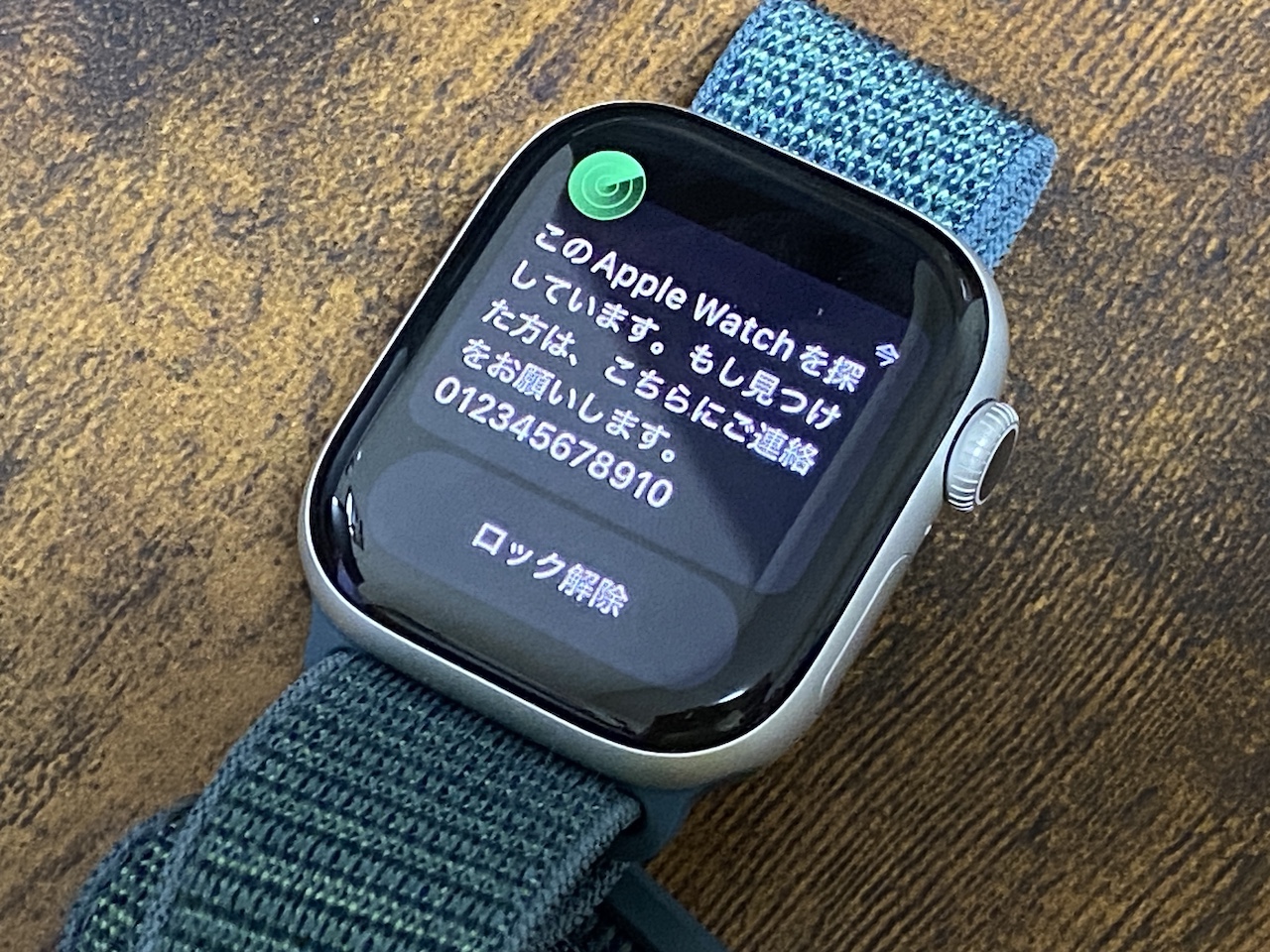 ▲紛失モードが有効になったApple Watchの画面はこんな感じ。「ロック解除」をタップした場合には、パスコードの入力が求められる
▲紛失モードが有効になったApple Watchの画面はこんな感じ。「ロック解除」をタップした場合には、パスコードの入力が求められる
なお、単なる置き忘れや紛失ではなく、盗難だった場合には、個人でデバイスの位置まで脚を運ぶのは危険ですので、必ず警察に届け出るようにしましょう。その際に、シリアル番号やIMEIの提示が必要になった場合には、ペアリングしているiPhoneの「Watch」アプリからデバイス名横の「i」をタップした次の画面で確認できます。
* * *
補足ですが、iPhoneやAppleデバイスで「探す」アプリが使えない場合には、iCloud.comにApple IDでサインインすることで、「探す」を利用できます。万が一、電車や新幹線でAppleデバイスを一式を置き忘れるような事態に陥った場合も、こうした方法で最低限の対処が可能になるはずです。
なお、iPhoneで一度も「探す」アプリを使ったことがない状態だったり、紛失時から時間が経ってしまっていてApple Watchのバッテリーが切れている状態だったりすると、本稿で紹介したような手順での捜索が行えないこともあり得ます。日頃から「探す」アプリの機能を試用しておくことと、ウォッチを失くしたら早めに捜索を行うことを意識しておきましょう。
<文/井上 晃>
 井上 晃|スマートフォンやタブレットを軸に、最新ガジェットやITサービスについて取材。Webメディアや雑誌に、速報、レビュー、コラムなどを寄稿する。X
井上 晃|スマートフォンやタブレットを軸に、最新ガジェットやITサービスについて取材。Webメディアや雑誌に、速報、レビュー、コラムなどを寄稿する。X
【関連記事】
◆Apple Watchを土屋鞄の専用レザーバンドで上品な印象にしよう
◆ゴールデンコンセプトの限定ケースでApple Watchを人とは違う超個性的な1本に
◆Apple Watchバンドたくさん持ってるならズラッと並べて飾って保管してみない?
外部リンク
この記事に関連するニュース
-
「スワロフスキー」のApple Watchアクセサリー3選 クリスタルの輝きがApple Watchをエレガントに【2024年12月版】
Fav-Log by ITmedia / 2024年12月24日 18時52分
-
声でiPhoneを操作できる iOS 18の「ボーカルショートカット」を使う方法
ITmedia Mobile / 2024年12月14日 6時5分
-
Android端末にストーカー防止の2つの新機能
ITmedia Mobile / 2024年12月12日 12時29分
-
iPhoneを“視線”で操作する iOS 18の「視線トラッキング」をセットアップする方法
ITmedia Mobile / 2024年12月10日 10時59分
-
【活用提案】iPadの「ショートカット」や「集中モード」を使ってさらに効率的なホーム画面を実現しよう!
ASCII.jp / 2024年12月4日 13時0分
ランキング
-
1『ポケモン』『メトロイド』最新作も!“2025年のスイッチ独占タイトル”を見逃すな─待望の再誕や名コンビの復活も
インサイド / 2025年1月2日 17時0分
-
2アップル初売り、1月2日スタート! ギフトカード対象のApple Watch Series 10が人気
マイナビニュース / 2025年1月2日 22時0分
-
3スマホ版『ドラクエV』などの人気タイトルが特別セール!1月5日まで
インサイド / 2025年1月1日 14時0分
-
4【ハードオフ】2750円のジャンク品を持ち帰ったら…… まさかの展開に驚がく「これがジャンクの醍醐味のひとつ」
ねとらぼ / 2025年1月2日 11時0分
-
5意外な解釈が楽しかったゲーム原作オムニバス「シークレット・レベル」を観たらゲームも遊ぼう!長期休暇に遊びたい登場作品3選【年末年始特集】
Game*Spark / 2025年1月2日 20時0分
記事ミッション中・・・
記事にリアクションする
![]()
記事ミッション中・・・
記事にリアクションする

エラーが発生しました
ページを再読み込みして
ください










